Roam heeft een cult-achtige aanhang, met mensen die delen hoe ze het gebruiken met de hashtag #RoamCult op Twitter. Aan de andere kant zit Notion nu ongeveer zeven jaar in het spel. Dat is heel wat tijd om een slag te slaan!
Maar nieuw bloed is niet altijd slecht. Dus als je je afvraagt hoe het zit met Notion vs. Roam, zijn wij er om de spinnenwebben op te ruimen.
In dit artikel ontdek je de verschillen, functies en beste gebruiksmogelijkheden van Notion vs. Roam. Maak je klaar voor deze confrontatie.
Notion vs. Roam in één oogopslag
Zowel Notion als Roam zijn tools voor het maken van notities. Dat gezegd hebbende, kun je de mogelijkheden van Notion als een projectbeheertool en Roam als hulpmiddel voor taakbeheer.
Hier volgt een kort overzicht van de belangrijkste verschillen tussen Notion en Roam.
| Notion | Roam | |
|---|---|---|
| Ideeënonderzoek, persoonlijk kennisbeheer, research documentatie en taakbeheer | ||
| Uitstekend | Beperkt | |
| Gestructureerd | Ongestructureerd en verkennend | |
| Matige koppelingen en inhoudsverbindingen met tweerichtingskoppelingen Geavanceerde koppelingen en inhoudsverbindingen met tweerichtingskoppelingen | ||
| Ondersteuning voor platformen | iOS, Windows, webbrowser, MacOS | Android, iOS, Windows, Linux, MacOS |
| Kanban, kalender, galerij, taakweergave, tijdlijnlay-out Grafiekenoverzicht, Kanban-bord en lijstweergave | ||
| Beoordeling 4,6/5 (491 beoordelingen) Geen beoordeling | ||
| Prijzen Gratis plan Personal Pro: $4/mo/gebruikerProfessional Pro: $8/mo/gebruikerEnterprise: (aangepaste prijzen) Professional plan: $15/moBeliever-plan: $500/5 jaar |
Wat is Notion? Notion is een app voor het maken van notities met mogelijkheden voor projectbeheer en taakbeheer. Eind vorig jaar had deze handige app 20 miljoen gebruikers aan boord. Dit was een groei van 16 miljoen gebruikers ten opzichte van 2020. 😲
Functies van Notion
Dit zijn de functies die je krijgt met Notion:
Notities
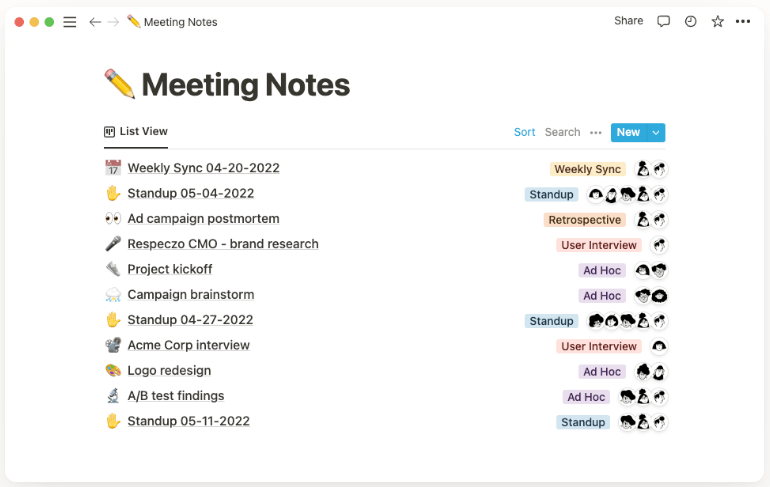
Een voorbeeld van vergadernotities in Notitie Notion's mogelijkheid om notities te maken is een van de belangrijkste redenen waarom deze app zo geliefd is. Met Notion kun je snel notities maken en ze ordenen in hiërarchieën voor gemakkelijke toegang.
Met Notion kun je iets complex noteren als teamvergaderingen of iets eenvoudigs als een lijst met te lezen boeken.
Je kunt ook samenwerken met teamleden om je notities te bewerken. Notion is groot voor inline commentaar, zodat je mensen kunt noemen zodat ze een document kunnen bekijken en eraan kunnen bijdragen.
Als je een hekel hebt aan afleiding bij het maken van notities, dan is Notion de perfecte oplossing. Deze app biedt een hersenbevredigende interface die vrij is van rommel. De teksteditor is een handige sleep-en neerzet-editor. Zo kun je je notities naar hartenlust structureren.
Bovendien kun je met Notion notes afbeeldingen, tabellen, codefragmenten en een bootlading andere inhoud toevoegen. Je voegt al deze inhoudblokken toe via handige sneltoetsen die het maken van notities een fluitje van een cent maken voor jou of je team !
Bonus: Meeting notulen software !
Bi-directionele koppeling
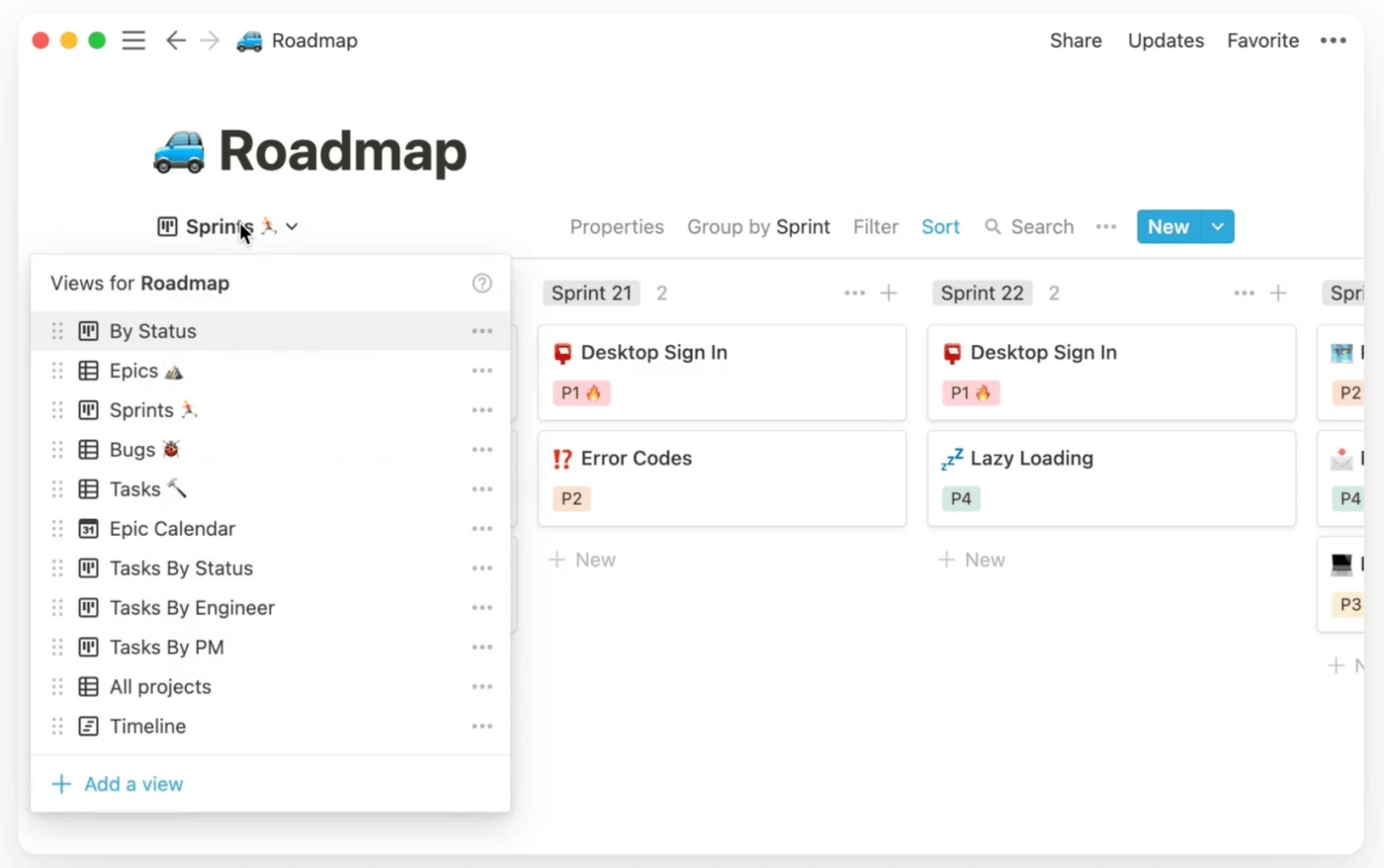
De bidirectionele koppelingsfuncties van Notion in actie
Steek je hand op als het doorzoeken van honderden documenten voor de juiste informatie niet jouw ideale definitie is van een goede werkdag.
Niemand van ons vindt dat leuk.
Notion komt te hulp met zijn bidirectionele koppelingsmogelijkheden. En wat is precies tweerichtingskoppeling ?
Bi-directionele links zorgen voor een tweerichtingsverbinding. Dit betekent dat je een link naar zijn bestemming kunt volgen en door alle links naar die specifieke pagina kunt bladeren. Eenvoudig gezegd kun je met tweerichtingskoppelingen verbanden leggen tussen informatie op verschillende pagina's en documenten.
Met tweerichtingskoppelingen in Notion kun je eenvoudig verschillende documenten en inhoud opslaan en ernaar verwijzen. (Je hoeft niet meer door honderden documenten te bladeren op zoek naar de juiste informatie!)
Linking in twee richtingen is vooral handig wanneer het creëren van wiki's en kenniscentra .
Wiki's
De Wiki's van Notion zetten uw geheugen van je team op één plek. Verschillende teamleden kunnen deelnemen aan het bouwen van wiki's, wat de doorstroming van relevante informatie binnen een bedrijf vergemakkelijkt. Als je linking in twee richtingen toevoegt, is het een koud kunstje om een enkele bron van waarheid te creëren voor processen, richtlijnen, enz.
Maar het gaat niet alleen om werk.
Je kunt ook een persoonlijke wiki maken voor je leer- en zelfontdekkingsreis.
Databankweergaven
Wil je je notities op verschillende manieren kunnen bekijken?
Notion maakt het mogelijk met Database Views.
Je kunt je inhoud op verschillende manieren bekijken, waaronder een kalenderlay-out, kanban-achtige borden, takenlijstweergave, galerijlay-out en een tijdlijnlay-out.
Je kunt ook filters toepassen en sorteren zonder andere mensen in een gedeelde database te beïnvloeden. De indeling van de database blijft hetzelfde voor anderen.
Maar het wordt allemaal ongedaan gemaakt wanneer je de filters en sorteringen opslaat... ze gelden nu voor iedereen.
Bonus: Vergelijk Microsoft OneNote met Notion !
Wat is Roam? Roam is "een hulpmiddel voor het maken van aantekeningen voor netwerkdenken", in de woorden van de oprichters. Het is ook een nieuwkomer in de
apps voor het maken van notities ruimte.
Maar laat dat je niet tegenhouden. Hoewel Roam in 2019 is opgericht, heeft het al snel een cultaanhang ontwikkeld op Twitter en andere gemeenschapsruimtes zoals Reddit.
Roam is meestal een favoriet hulpmiddel voor onderzoeksbeheer voor onderzoekers, academici, softwareontwikkelaars en ingenieurs. Roam is een mix van een notitie-taker, hulpmiddel voor kennisbeheer (life wiki) en een app voor taakbeheer.
Kenmerken
De functies van Roam zijn sterk gericht op het maken van notities. Dit is precies wat je krijgt als je Roam gebruikt:
Notities
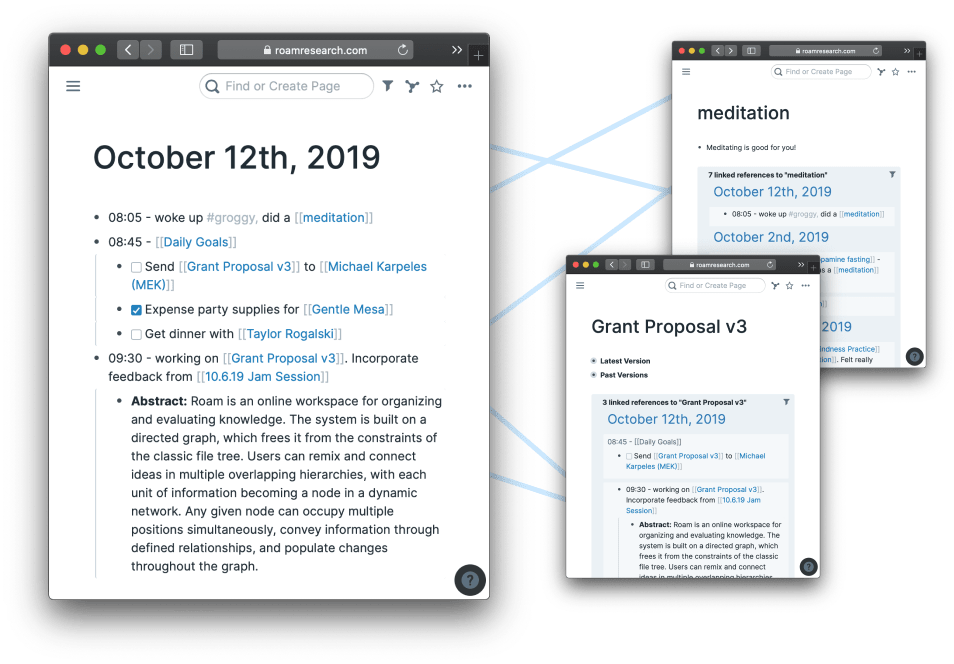
Een kijkje in de functies voor het maken van notities van Roam
Met Roam is er geen informatiehiërarchie. Elke pagina is autonoom, hoewel er koppelingen zijn die een complete kennisgrafiek creëren.
Je begint gewoon met een opsommingsteken en bouwt van daaruit inhoud op die onderling verbonden is, maar niet gestapeld of lineair. Roam biedt je ook verschillende manieren om uw ideeën en inhoud te presenteren .
Je kunt visueel te werk gaan met kanban-borden. Of je kunt kiezen voor wat organisatie en tabellen gebruiken. Als je van je notities taken wilt maken, kun je er aankruisvakjes van maken die je later kunt afvinken.
Tot slot kun je met Roam snel notities maken met een lijst met sneltoetsen en integraties onderaan elke pagina.
Tweerichtingskoppeling
Bij Roam draait alles om het leggen van verbanden binnen je notities. Elke keer dat je een link maakt naar een bestaand onderwerp of thema, creëert Roam een tweerichtingslink tussen je huidige pagina en de genoemde pagina.
Als je naar een nieuw onderwerp linkt, maakt Roam automatisch een nieuwe pagina voor je aan. De nieuwe pagina wordt dan gekoppeld aan de huidige pagina vanwaar je linkt.
Het resultaat?
Een gigantisch netwerk van verbonden gedachten, ideeën en inhoud.
Zijbalk
De interface van Roam is vrij kaal, maar er is een inklapbare zijbalk waar alle actie gebeurt. Je vindt de zijbalk aan de linkerkant met snelle toegang tot drie belangrijke menu's:
- Dagelijkse notities
- Grafiekoverzicht
- Alle pagina's
Dagelijkse notities is de standaard gedateerde pagina die je ziet zodra je inlogt bij Roam. Je kunt de kop of datum niet wijzigen, dus het is meer een dagelijkse notitiepagina.
De functie Dagelijkse notities is geweldig voor halfbakken gedachten en dagelijkse overpeinzingen. Als je eenmaal je ideeën volledig hebt geformuleerd, kun je er een speciale pagina voor maken.
De functie Alle pagina's toont al je Roam-pagina's tegelijk. Je kunt je pagina's sorteren op de nieuwste tags, alfabetten en onderwerpen. Grafiekenoverzicht heeft zijn eigen sectie nodig, dus laten we eens kijken wat je met deze functie kunt doen.
Grafiekoverzicht
Iedereen vindt het leuk om zichzelf vooruitgang te zien boeken in de loop van de tijd. En dat is wat de functie Grafiekoverzicht je biedt. Grafiekoverzicht wordt gepresenteerd als een tweedimensionale grafiek die laat zien hoe je ideeën met elkaar verbonden zijn.
Hoe meer inhoud je hebt over een bepaald onderwerp, hoe groter de grafiekknooppunten worden die het verband weergeven. Telkens als je op een knooppunt klikt, zie je hoe je ideeën met elkaar verbonden zijn en hoe ze in elkaar overlopen.
Hoewel Graph Overview geen praktisch nut heeft, is het een geweldige manier om je ideeënstroom en de vooruitgang die je boekt te zien.
Bonus:_ Compare Notion Vs. Coda!
Vergelijking van functies van Notion vs. Roam
Notion en Roam hebben veel overeenkomsten, vooral als je hun functies voor het maken van notities vergelijkt. Maar omdat je hier bent gekomen omdat je alle informatie wilt om het meeste uit je geld te halen, laten we eens kijken hoe ze verschillen in hun functies.
Opslag
Je wilt geen limiet op de hoeveelheid gegevens die je kunt opslaan in een app voor het maken van notities. Hier zie je hoe Notion vs. Roam zich tot elkaar verhouden.
Notion Begrip krijgt het . Ze hebben geen opslaglimiet, zelfs niet voor hun gratis plannen. Er is echter wel een limiet op de hoeveelheid gegevens die je per keer kunt uploaden.
Je bent beperkt tot 5 MB per upload in de gratis versie. Als je de uploadlimiet wilt opheffen, moet je upgraden naar een betaalde account.
Roam
Net als Notion heeft Roam geen limiet gesteld aan de hoeveelheid gegevens die je kunt aanmaken en opslaan. Je kunt zoveel notities en pagina's maken als je wilt zonder dat dit ten koste gaat van je opslagruimte.
In tegenstelling tot Notion stelt Roam geen limiet op het uploaden van bestanden. Je kunt een bestand van MB zonder beperkingen importeren. Roam raadt echter wel af om grote bestanden te importeren, omdat dit je app kan vertragen of onoverzichtelijk kan maken. Daar moet je dus aan denken.
Notities maken
De interface is cruciaal voor de ervaring van het maken van notities. Dus wie wint er in de strijd tussen Notion en Roam?
Notion
Notion is een meer gestructureerde app voor het maken van notities. Het is hiërarchisch en je notities worden georganiseerd in stapels en blokken. Als je van structuur houdt, ben je beter af met Notion dan met Roam.
Omdat Notion zo gestructureerd is, is het meer rigide. Het resultaat is een moeilijker proces als je wijzigingen wilt aanbrengen, omdat je blokken moet herschikken of stapels ongedaan moet maken.
Aan de andere kant is de interface van Notion eenvoudig om mee te werken. Hij is elegant en overzichtelijk.
Zwerven
Roam is voor mensen die houden van vloeiendheid en exploratie. Roam's functie voor het maken van notities is gedecentraliseerd en pagina's zijn zo gemaakt dat ze autonoom zijn, maar wel onderling verbonden.
Deze app voor het maken van notities is beter voor mensen die waarde hechten aan het verkennen van ideeën en het verbinden van ideeën.
Deze vloeibaarheid maakt het ook mogelijk om snel en gemakkelijk wijzigingen aan te brengen.
Pagina's zijn autonoom en werken zichzelf bij, dus het aanbrengen van wijzigingen is niet zo frustrerend als bij Notion.
Een nadeel is dat de gebruikersinterface van Roam je misschien minder inspireert.
Het werkt misschien voor sommigen, maar de minimale interface mist de charme van Notion.
Prijzen van Notion vs. Roam
Je wilt absoluut niet failliet gaan met je app om notities te maken. Tussen Notion en Roam, welke app geeft je waar voor je geld?
Notion
Notion heeft een voor altijd gratis plan voor persoonlijk gebruik. Met het gratis persoonlijk plan krijg je onbeperkte pagina's en blokken, kun je delen met maximaal 5 gasten en kun je synchroniseren op verschillende apparaten.
Het persoonlijke pro-abonnement kost $4 per maand en naast de gratis functies krijg je ook onbeperkte gasten en een versiegeschiedenis van 30 dagen.
Notion voor teams kost $8/gebruiker per maand. Met dit plan krijg je onbeperkte teamleden, een gezamenlijke werkruimte, API-integratie en geavanceerde toestemming.
Roam
Roam is aan de duurdere kant in vergelijking met Notion. Ze hebben geen gratis plan, maar wel een gratis proefversie voor 31 dagen.
Het pro-abonnement kost $15 per maand en biedt API-toegang, onbeperkte medewerkers en onbeperkte openbare en privé Roam Graphs.
Het Believer-plan kost $500 voor vijf jaar. Met dit plan krijg je voorrang bij ondersteuning, community calls met het team en als eerste toegang tot nieuwe functies.
Notion vs. Roam op Reddit
We zijn naar Reddit gegaan om te kijken waar mensen staan in het debat over Notion Vs. Roam. Als u zoekt op Notion vs Roam op Reddit de meeste gebruikers zijn het erover eens dat als je op zoek bent naar een meer gestructureerde stijl voor het maken van notities, Notion een goede optie is:
"Notion is beter voor dingen die goed gestructureerd zijn of die consistent en herhaalbaar moeten zijn, waar Roam beter is voor lage/geen-frictie kennis vastleggen en brainstormen."
Notion vs. Roam: Welke moet je kiezen?
Notion biedt een meer gestructureerde benadering van documentatie en kennismanagement, terwijl Roam exploratie en kennisverbindingen stimuleert.
Notion is bedoeld voor gestructureerd kennisbeheer. Roam is voor de verkenning van je ideeën en een record voor je persoonlijke kennisbeheer.
Met Notion kun je beter samenwerken. Je kunt rechten instellen en je wiki of een projectmanagementdashboard delen.
Aan de andere kant is Roam niet gebouwd voor effectieve samenwerking, tenminste niet voor grotere teams. Je kunt echter wel toegangsrechten instellen en je notitiedatabase privé of openbaar maken.
Als je individuele pagina's deelt, kan een technisch onderlegd persoon in je andere privédocumenten gaan neuzen, waardoor je privacy in gevaar komt. Qua prijs is Notion gemakkelijker voor de portemonnee, terwijl Roam je misschien een beetje aan het huilen maakt na het zien van je creditcardtransacties.
Het probleem met Notion en Roam is dat het geen appels met appels zijn. Ze passen allebei bij verschillende gebruikers.
Notion is geweldig voor samenwerking, projectbeheer en documentatie van processen, terwijl Roam uitblinkt in het maken van kenniskoppelingen en het documenteren van de voortgang.
Wat als je het beste van beide werelden wilt?
ClickUp: Een beter alternatief voor Roam & Notion ClickUp is meer uw eigen magische geest die klaar staat om het beste te bieden op het gebied van notities maken, documentatie, kennisbeheer en taakbeheer, allemaal verpakt in één.
ClickUp is ook een van de beste en hoogst gewaardeerde hulpmiddelen voor projectbeheer.
U kunt ClickUp gebruiken om dingen in uw persoonlijke leven beter georganiseerd te houden, maar ook in uw professionele leven, in teamverband. Laten we eens onderzoeken hoe ClickUp u genie-achtige mogelijkheden geeft om meer te doen in minder terwijl u tijd en geld bespaart!
Noteer het allemaal met ClickUp

De functie Kladblok van ClickUp is eenvoudig en intuïtief Kladblok van ClickUp is uw hulpmiddel wanneer u iets wilt noteren. Het is uiterst flexibel en u kunt zoveel notities maken als u wilt, zonder limiet. Gebruik de rich text editor om notities snel op te maken zoals u dat wilt. En je kunt tijd besparen maak to-dos door eenvoudig je notities om te zetten in taken die je kunt volgen. Hoe cool?
ClickUp Docs voor superieure notities en kennisverbindingen
Wilt u iets flexibeler en superieurs voor uw belangrijke notities? ClickUp Documenten komt er meteen doorheen. Met ClickUp Docs kunt u uitgebreide wiki's en kennisbanken maken.
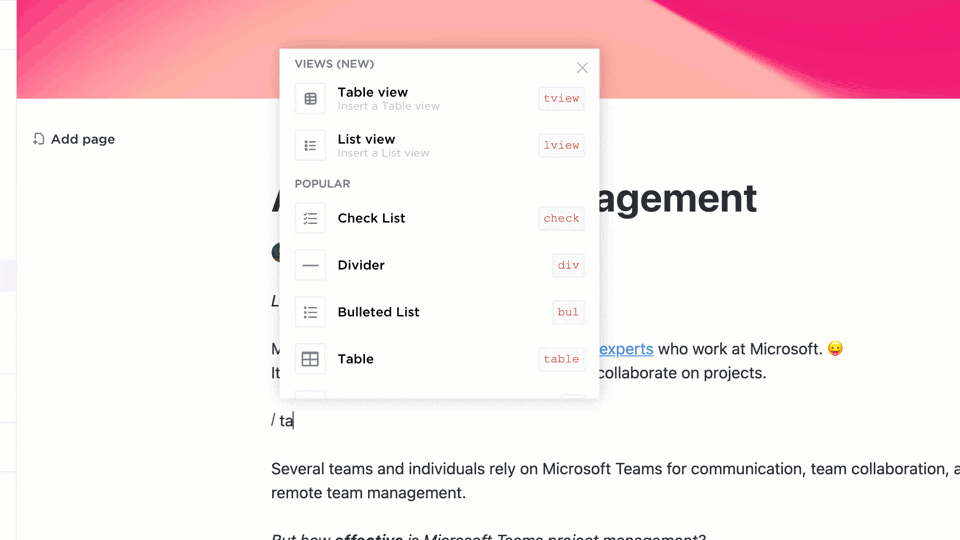
ClickUp Docs werkt als uw centrale hub voor het delen van kennis
U kunt zelfs pagina's nesten om onderlinge relaties en afhankelijkheden tussen verschillende pagina's en onderwerpen te creëren. En het beste aan ClickUp Docs?
Ze zijn voorzien van linkmogelijkheden in twee richtingen. Ja, u kunt nu tot ziens zeggen tegen het doorzoeken van honderden documenten om te vinden wat u nodig hebt!
ClickUp Docs geeft u de superkracht om te beslissen wie toegang heeft tot een document en wie niet. Stel uw documenten in op privé en deel ze met een paar geselecteerde personen wanneer u de informatie vertrouwelijk wilt houden.
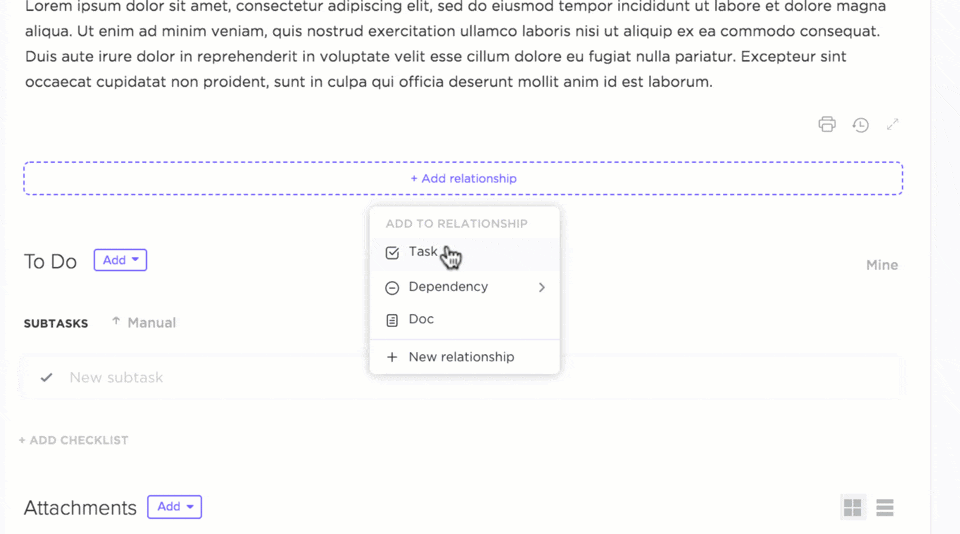
Koppel uw taken, documenten of zowat alles aan elkaar in ClickUp
U hoeft zich geen zorgen te maken dat iemand rondsnuffelt in Documenten waar hij niet zou moeten zijn. Toestemmingscontroles zijn streng en flexibel tegelijk om u meer gemoedsrust en ultieme privacy te geven.
_Geef en weiger toegang zoals u wilt!
En, als u het de hele wereld wilt vertellen, maak uw Documenten dan openbaar en indexeerbaar door Google en andere zoekmachines. De mogelijkheden zijn onbeperkt met ClickUp Docs.
U kunt bijvoorbeeld gemakkelijk tabellen, routekaarten, bladwijzers, afbeeldingen en allerlei soorten inhoud in uw documenten opnemen. Vervolgens kunt u uw documenten gemakkelijk terugvinden door ze te categoriseren voor eenvoudige toegang en doorzoekbaarheid.
Verleng uw tijd met ClickUp Doc Templates
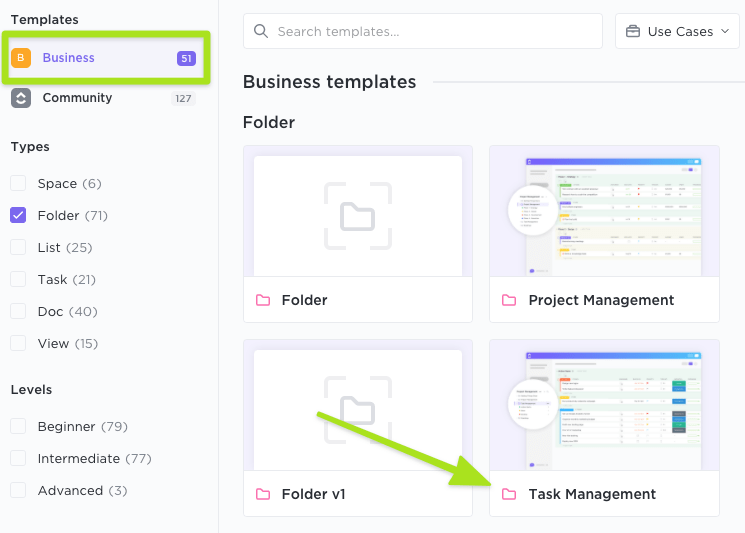
Maak uw eigen sjabloon of gebruik een kant-en-klare sjabloon uit ClickUp's Sjablooncentrum en sla deze op om opnieuw te gebruiken voor toekomstige projecten
ClickUp is altijd op zoek naar manieren om u te helpen tijd te besparen en uw workflow te optimaliseren. Met Docs kunt u uw eigen sjablonen maken door een bestaand document als sjabloon op te slaan. Het is zo eenvoudig als klikken op opslaan als sjabloon en je hebt een sjabloon voor het leven!
Je hoeft niet meer elke keer opnieuw te beginnen als je iets documenteert.
Integraties om het werk gemakkelijker te maken
U hoeft ClickUp Docs nooit te verlaten om uw werk gedaan te krijgen. U kunt bijvoorbeeld rechtstreeks vanuit ClickUp Google Documenten maken door uw Documenten te integreren met Google Drive.
Er is nog meer.
Gebruik de Slack-integratie om ClickUp-taken te maken en te beheren zonder uw Slack-gesprekken te hoeven verlaten. Of insluit YouTube-video's in opmerkingen of taakbeschrijvingen en bekijk ze direct in ClickUp.
Het is een hele nieuwe wereld met ClickUp. U kunt meer dan 1.000 ClickUp integraties apps en tools om uw werk sneller en efficiënter te doen.
Offer geen enkele functie op
Zowel Notion als Roam hebben een aantal handige functies in hun mouw. Toch kun je de beperkingen niet negeren, of het nu gaat om de hoge prijs, beperkte zoek- en filterfunctionaliteit of opslagbeperkingen. Deze beperkingen kunnen gaten in je workflow veroorzaken.
En dat is waar ClickUp om de hoek komt kijken.
ClickUp vult de gaten, biedt u het beste van twee werelden en een beetje meer dan u had verwacht.
Je kunt ClickUp gebruiken voor projectbeheer, taakbeheer, notities maken, documentatie of als samenwerkingstool. Zoals we al zeiden, het is alsof je je eigen productiviteitsgenie hebt om te bereiken wat je voor ogen hebt!
#
ontvang ClickUp vandaag nog gratis om te beginnen met het maken van levenslange aantekeningen en kennisverbindingen

